发布时间:2021-08-24 13: 08: 49
每当完成好工作文件时,为了不让文件轻易丢失导致工作时间的延长,就需要备份好。这样就能保证好工作的进度,同时也保障了工作效率。
这时我们可以使用UltraEdit中的文件备份。不仅使用简单,软件还有着恢复功能,方便了用户的使用。
下面就教大家如何使用UltraEdit 中的文件备份。
先打开UltraEdit软件,然后导入一个需要备份的文件。之后我们在软件工具栏上选择“高级”,进入后可以在“配置”中看到“备份设置”。
点击“备份设置”下倒三角按钮,选择“备份/还原用户定制”就会弹出“备份/还原用户定制”窗口。
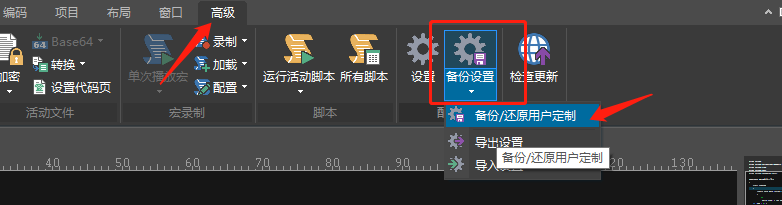
之后就是备份文件。先通过窗口中“备份到目录”右边的“浏览”选择好文件要备份的位置,然后在“要备份”里选择好需要备份的内容。这里根据需求来进行选择。
选择好以后点击“备份”,之后弹出的“备份/恢复”窗口显示成功后备份就完成了。备份文件以uec结尾。
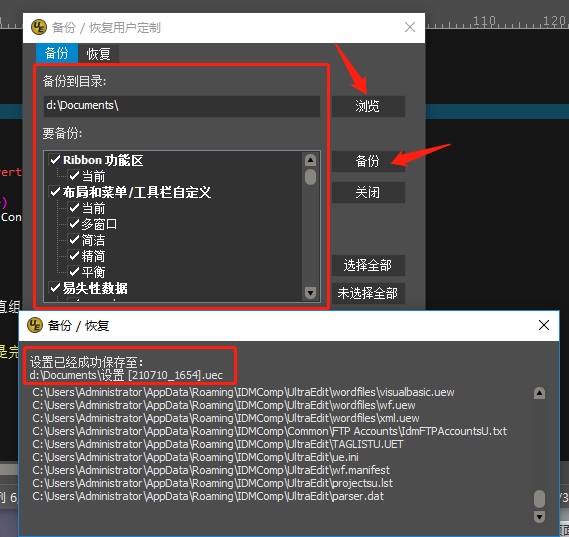
有备份文件就有恢复文件,使用UltraEdit恢复文件也非常的简单。
先按照备份流程进入到“备份/恢复用户定制”窗口。然后选择标题下面的“恢复”,这样就进入到了恢复设置。
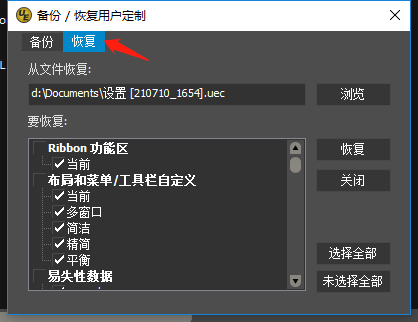
之后操作跟备份文件时类似,在“浏览”中选择好备份的uec文件。之后根据需求选择好要恢复的内容,最后点击“恢复”即可。
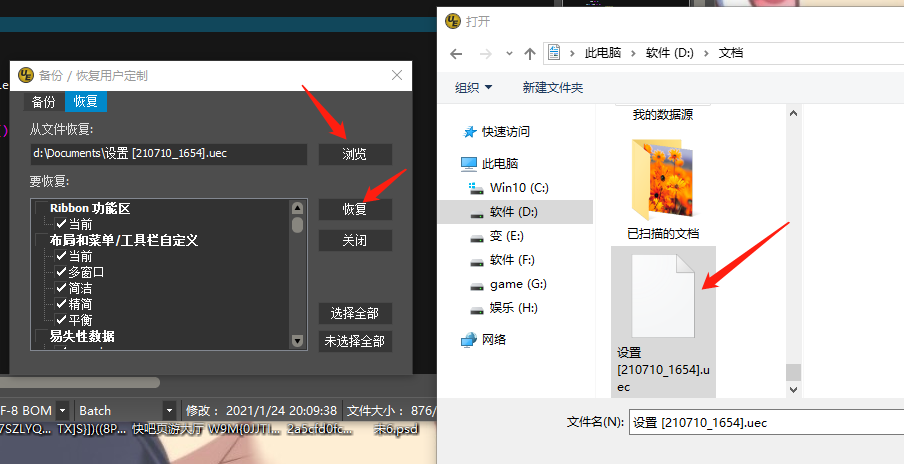
不过要成功恢复就需要重启UltraEdit软件,点击完“恢复”会提示需要关闭软件,再一次打开UltraEdit时就会弹出“备份/恢复”窗口,并且显示恢复的路径。这样就是恢复成功的标志。
关闭“备份/恢复”窗口后,软件会在主界面显示恢复的内容。
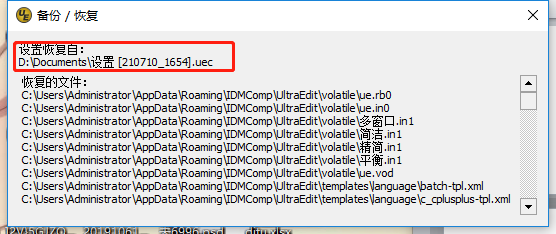
以上就是在UltraEdit中进行文件备份和恢复的方法,有需要可以多多使用。如需更多功能,请搜索UltraEdit中文网站进行了解学习。
作者:茂杨
展开阅读全文
︾
读者也喜欢这些内容:
用UltraEdit编辑竖行文字 UE如何实现竖化操作
随着信息时代的发展,文字排版已经不再局限于水平方向,竖行文字成为一种独特的排版方式。在编程、排版、设计等领域,实现竖化操作有时是必需的。而UE编辑器(UltraEdit)作为一款强大的编辑工具,也提供了实现竖化操作的功能。本文将详细介绍如何在UE编辑器中用UltraEdit编辑竖行文字,并深入探讨UE如何实现竖化操作,为您展示全面的指南。...
阅读全文 >
用ultraEdit怎么编译java程序 用ultraEdit搭建java运行环境
随着编程技术的不断发展,Java作为一门广泛使用的编程语言,其编译和运行环境的搭建显得尤为重要。在多种编程工具中,ultraEdit的强大功能逐渐得到了开发者的认可。但是,用ultraEdit怎么编译Java程序?用ultraEdit如何搭建Java运行环境?是否使用ultraEdit编译Java程序具有独特优势?本文将围绕这些问题,详细探讨ultraEdit在Java编程中的应用。...
阅读全文 >
如何在UltraEdit文本编辑器中使用宏指令 UltraEdit运行已录制宏的操作步骤
UltraEdit文本编辑器作为一款强大的文本编辑工具,不仅支持普通的文本编辑功能,还具备宏指令的操作能力。通过使用宏指令,用户可以简化重复的操作流程,进一步提高编辑效率。本文将详细介绍如何在UltraEdit文本编辑器中使用宏指令,并介绍UltraEdit运行已录制宏的操作步骤。...
阅读全文 >

UltraEdit安装激活换机教程 如何生成脱机许可证
UltraEdit是深受编程人士喜爱的代码编辑器之一,简洁干净的工作界面,标配的语法高亮功能,代码折叠等高效编程功能,并且,还支持HTML、PHP和JavaScript等语法,让代码编辑、文档内容处理更加方便。...
阅读全文 >